手工报销系统操作流程
职工医保手工窗口报销流程

职工医保手工窗口报销流程下载温馨提示:该文档是我店铺精心编制而成,希望大家下载以后,能够帮助大家解决实际的问题。
文档下载后可定制随意修改,请根据实际需要进行相应的调整和使用,谢谢!并且,本店铺为大家提供各种各样类型的实用资料,如教育随笔、日记赏析、句子摘抄、古诗大全、经典美文、话题作文、工作总结、词语解析、文案摘录、其他资料等等,如想了解不同资料格式和写法,敬请关注!Download tips: This document is carefully compiled by theeditor. I hope that after you download them,they can help yousolve practical problems. The document can be customized andmodified after downloading,please adjust and use it according toactual needs, thank you!In addition, our shop provides you with various types ofpractical materials,such as educational essays, diaryappreciation,sentence excerpts,ancient poems,classic articles,topic composition,work summary,word parsing,copy excerpts,other materials and so on,want to know different data formats andwriting methods,please pay attention!职工医保手工窗口报销流程一、准备工作阶段。
在进行职工医保手工窗口报销之前,需要做好充分的准备。
报销系统操作流程

报销系统操作流程门诊上传单据录入操作流程登录名:admin 密码:1 单位人员数据如何下载、上装请询问社保中心进入手工报销软件已上传费用信息管理模块已上传费用录入界面录入身份证号码(18位)点击查询点击新增[在屏幕中间的诊疗项目费前的方块内打上钩在下一行选择几级医院录入医事服务费单据张数点击保存(无诊疗费单据不录);在屏幕中间靠右的医事服务费前的方块内打上钩在下一行选择医事服务费进额录入医事服务费单据张数点击保存(无医事服务费单据不录)] 点击新增录入条形码单据号或用条形码扫描器扫入录入费用总金额点击保存点击新增录入下一张单据将所有单据录入保存完毕后点击生成审批表打印审批表(2张)进入生成上传费用报盘文件界面点击查询点击报盘选择报盘路径(报盘文件名不能变更)保存点击打印打印明细表每月1至20日报医保中心注:医疗费用报销为压月报销,当月接收单据为截止到当月1日前发生的费用。
所有收据必须逐一录入,不能手工汇总后按1张单据录入(门诊诊疗费除外可以按照不同种类的诊疗费分类选择后修改单据张数)。
登录名:admin 密码:1 单位人员数据如何下载、上装请询问社保中心进入手工报销软件选择医疗费用录入模块选择普通门诊费用录入录入身份证号码(18位)点击查询点击新增选择定点医疗机构录入费用发生日期选择本埠外埠(默认本埠)录入单据张数(1) 录入各项费用明细及总额点击保存点击新增录入下一张单据将所有单据录入保存完毕后点击生成审批表打印(2张)进入手工报销中数据报盘模块进入生成普通门诊报盘文件界面点选查询点选报盘选择报盘路径(文件名不能改动)点击保存点击打印打印明细表每月1至20日报医保中心注:医疗费用报销为压月报销,当月接收单据为截止到当月1日前发生的费用。
所有收据必须逐一录入,不能手工汇总后按1张单据录入(门诊诊疗费除外可以按照不同种类的诊疗费分类选择后修改单据张数)。
登录名:admin 密码:1 单位人员数据如何下载、上装请询问社保中心安装企业版软件(五险合一版)进入手工报销软件选择医疗费用录入模块选择普通门诊费用录入界面录入身份证号码(18位)点击查询点击新增选择定点医疗机构(本市任意一家3甲医院)录入费用发生日期选择外埠选择外埠类别录入单据张数录入各项费用明细及总额点击保存点击新增录入下一张单据将所有单据录入保存完毕后点击生成审批表打印审批表(2张)进入手工报销软件进入数据报盘模块进入生成普通门诊报盘文件界面点击查询点击报盘选择报盘路径(文件名不能变动)点击保存点击打印打印明细表每月1至20日报医保中心注:医疗费用报销为压月报销,当月接收单据为截止到当月1日前发生的费用。
(完整word版)医疗手工报销流程

手工报销一. 医疗费用报销1.普通门急诊费用报销通过企业管理子系统中的【普通门诊费用录入】模块, 录入人员的医疗费用;通过企业管理子系统中的【生成审批表】功能, 生成并打印手工报销审批表;1.通过企业管理子系统中的【生成普通门诊报盘文件】模块, 生成普通门急诊的手工报销数据文件;2.单位持普通门急诊的手工报销电子信息数据盘、手工报销医疗费用审批表、费用单据及其它相关材料, 到所在区县的社保经办机构, 办理手工报销。
3.医疗费用录入-普通门诊费用录入点击【医疗费用录入】菜单中的【普通门诊费用录入】菜单项, 系统会打开如下图所示界面:该界面主要完成对参保人发生的普通门诊费用的录入操作。
具体操作方法如下:进入该界面, 首先输入发生门诊费用的参保人的公民身份号码, 并点击【查询】按钮, 系统会列出该人员的基本信息。
同时还会在左侧的列表中列出该人员未生成审批表的门诊单据信息。
如果要录入门诊单据, 点击【新增】按钮, 并在右侧列表中分别录入该单据的各项信息(定点医疗机构、费用发生日期、单据号、各分项金额和合计金额等), 核实无误后, 点击【保存】按钮即完成一张单据的录入, 如需要录入下一张单据, 再次点击【新增】按钮即可。
如要修改之前已经录入保存过的单据, 只要在左侧列表中找到并选择该单据信息, 点击【编辑】按钮, 并进行相应的修改, 点击【保存】按钮即完成门诊单据的修改操作。
如要删除之前已经录入保存过的单据, 只要在左侧列表中找到并选择该单据信息, 点击【删除】按钮, 系统提示:。
点击【是】按钮, 系统会删除该条单据信息, 点击【否】按钮, 返回门诊录入界面。
所有门诊单据都录入完成后, 需要生成一个费用审批表, 点击【生成审批表】按钮, 系统提示: , 点击【否】按钮, 返回录入界面。
点击【是】按钮, 进入手工报销审批单确认界面, 核实审批单信息无误后, 点击【确认】按钮后, 系统提示:点击【否】按钮, 返回审批单确认界面。
医保手工报销流程

1、进入手工报销。
医保收据非上传与非上传单据,录入位置不同。
非上传的如下下操作
2、点击医疗费用录入
3、先录入身份证号然后点击查询。
个人信息无误后,点击新增。
然后录入
和
录入完成,点击保存。
如果还有还继续新增,全部录入后,点击生成审核表,一式2份。
4、退出后,在中点击第一个选项,“生成门诊普通报盘文件”,点击报盘,并打印明细表2份;
录入已上传费用单据的做法:
1、点击录入
2、查询无误后,点击新增,录入明细,然后保存。
如果还有单据的话,不要退出,继续点击新增重复上面的工作,最后都录入完了,就点击生成审核表
3、然后打印审核表2份,退出,再进入已上传费用信息管理,点击上传费用报盘文件,点击查询
4、选择你刚才录入的人员信息,打印生成“北京市基本医疗保险门诊上传费用明细表”
5、然后报盘将数据存入U盘,送到医保中心
上传的到已上传费用里面录入,然后只要录入单据和金额就可以,生成审核报盘和打明细
附:
需要你录入的单据、处方、审核表、明细表/如果用了社保卡看病的还需要带上社保卡
不用网上取号,去医保一层排队,按顺序去办理。
手工报销操作流程

手工报销操作流程一、准备材料。
咱们得先把需要报销的材料都准备好。
发票那可是很重要的东西,就像宝藏的钥匙一样。
不管是吃饭的发票、打车的发票,还是买办公用品的发票,都要好好保存。
发票上面的信息得全乎儿,公司名称、纳税人识别号、金额、日期等等,一个都不能少。
要是少了,这就像拼图缺了一块,报销的时候可就麻烦了。
除了发票,还有相关的收据呀,消费清单之类的。
比如说你去超市买东西用于办公,那超市的小票也要留着。
这就好比是给发票做个小跟班,能更详细地说明你的消费情况呢。
还有哦,如果是出差报销,那车票、住宿发票得按行程顺序整理好,这样看起来井井有条,审批的人看了也会觉得很舒服。
二、填写报销单。
材料准备好后,就开始填写报销单啦。
报销单就像一个小账本,你得把每一笔花费都写清楚。
先写日期,这个日期就是你花钱的日子。
然后是费用类型,是差旅费、办公费还是招待费呢?要分得明明白白的。
比如说你请客户吃饭花了钱,那费用类型就是招待费啦。
金额这块可不能马虎,要照着发票上的金额写,小数点后面的数字也不能写错哦。
写错了就像唱歌跑调一样,会很尴尬的。
还有报销事由,简单地写清楚你为什么花这笔钱。
比如是因为办公需要购买了新的打印机墨盒,就这么写上。
在填写的时候,字写得工整一点,要是写得像天书一样,审批的人可就头疼了。
三、找相关人员签字。
报销单填好了,接下来就是找人签字啦。
这就像过关斩将一样,得一个一个来。
先找你的直属领导签字,领导就像大管家一样,他得看看你这笔钱花得合不合理。
跟领导说话的时候态度要好一点,笑嘻嘻地把报销单递上去,说:“领导,您看我这些花费都是正常办公需要的,麻烦您签个字呗。
”领导签完字之后呢,再去找财务部门的相关人员签字。
财务可是管钱的大管家,他们会更仔细地审核你的发票和报销单。
如果有什么问题,他们会告诉你,你就按照他们说的改就好啦。
四、提交报销。
签完字了,最后一步就是提交报销啦。
拿着你的报销单和所有的材料,去财务部门专门的报销窗口。
医疗费用报销实用操作步骤
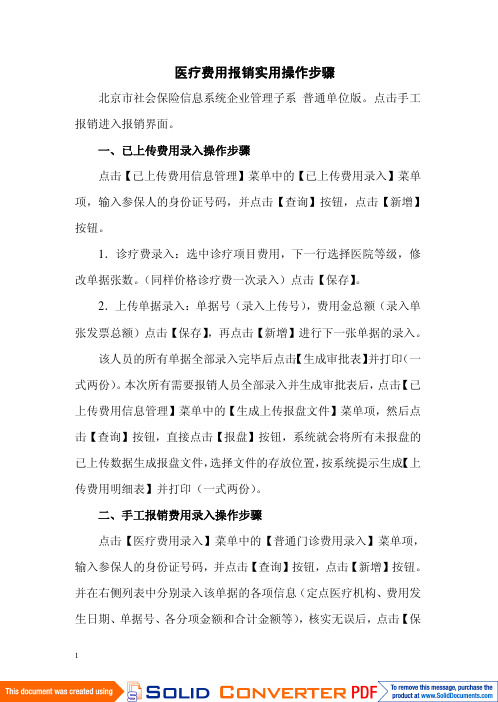
医疗费用报销实用操作步骤北京市社会保险信息系统企业管理子系普通单位版。
点击手工报销进入报销界面。
一、已上传费用录入操作步骤点击【已上传费用信息管理】菜单中的【已上传费用录入】菜单项,输入参保人的身份证号码,并点击【查询】按钮,点击【新增】按钮。
1.诊疗费录入:选中诊疗项目费用,下一行选择医院等级,修改单据张数。
(同样价格诊疗费一次录入)点击【保存】。
2.上传单据录入:单据号(录入上传号),费用金总额(录入单张发票总额)点击【保存】,再点击【新增】进行下一张单据的录入。
该人员的所有单据全部录入完毕后点击【生成审批表】并打印(一式两份)。
本次所有需要报销人员全部录入并生成审批表后,点击【已上传费用信息管理】菜单中的【生成上传报盘文件】菜单项,然后点击【查询】按钮,直接点击【报盘】按钮,系统就会将所有未报盘的已上传数据生成报盘文件,选择文件的存放位置,按系统提示生成【上传费用明细表】并打印(一式两份)。
二、手工报销费用录入操作步骤点击【医疗费用录入】菜单中的【普通门诊费用录入】菜单项,输入参保人的身份证号码,并点击【查询】按钮,点击【新增】按钮。
并在右侧列表中分别录入该单据的各项信息(定点医疗机构、费用发生日期、单据号、各分项金额和合计金额等),核实无误后,点击【保存】按钮即完成一张单据的录入,如需要录入下一张单据,再次点击【新增】按钮即可。
该人员的所有单据全部录入完毕后点击【生成审批表】并打印(一式两份)。
点击【数据报盘】菜单中的【生成普通门诊报盘文件】菜单项,直接点击【报盘】按钮,系统就会将所有未报盘的门诊交易生成报盘文件,选择文件的存放位置,按系统提示生成【手工报销费用明细表】并打印(一式两份)。
三、对已录入数据进行修改1.已上传数据的修改:点击【已上传费用信息管理】菜单中的【已上传审核表查询】菜单项,输入要查询身份证号和审核表日期,并点击【查询】按钮,选中要修改的审核表,点击【审批单回退】按钮,对要修改的审核表进行修改。
医保手工报销流程

医保手工报销流程医保手工报销是指参保人员在医疗保险定点医疗机构进行医疗服务后,需要通过手工填写报销申请材料,向医保经办机构进行费用报销的一种方式。
下面将为大家介绍医保手工报销的具体流程。
首先,参保人员在就诊时需携带本人的医保卡和有效身份证件,前往医保定点医疗机构进行医疗服务。
在就诊结束后,医院会提供一份详细的费用清单,包括诊疗费、药品费、检查费等内容。
接下来,参保人员需要准备相关的报销申请材料,包括医保手工报销申请表、费用清单、门诊病历、药品购买发票等。
在填写医保手工报销申请表时,要确保填写的信息准确无误,包括个人基本信息、就诊信息、费用明细等内容。
然后,参保人员将准备好的报销申请材料提交至医保经办机构进行审核。
医保经办机构会对提交的材料进行认真审核,确保费用清单与病历、药品购买发票等材料的一致性和真实性。
审核通过后,医保经办机构将按照规定的报销比例进行费用报销,并将报销款项直接打入参保人员的个人银行账户中。
在这个过程中,参保人员需要密切关注自己的银行账户变动情况,确保报销款项的及时到账。
最后,参保人员可以在个人医保账户中查看到报销款项的到账情况,并及时核对报销明细。
如果在报销过程中出现任何问题,可以及时向医保经办机构进行咨询和反馈,以便及时解决。
总的来说,医保手工报销流程相对繁琐,但是对于一些特殊情况下无法进行电子报销的参保人员来说,仍然是一种有效的报销方式。
参保人员在进行医保手工报销时,需仔细核对报销申请材料,确保信息的真实性和准确性,以便顺利完成报销流程。
同时,也需要密切关注报销款项的到账情况,及时核对报销明细,确保自己的权益不受损失。
希望以上内容能够帮助大家更好地了解医保手工报销流程,有助于大家顺利进行医疗费用的报销。
手工报销软件操作说明
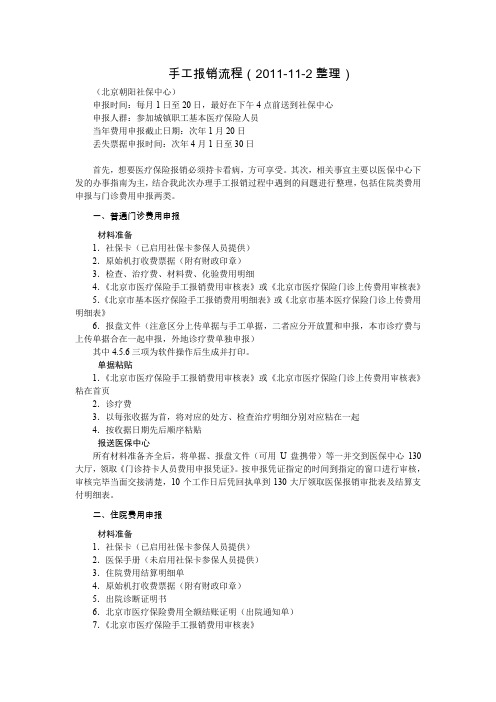
手工报销流程(2011-11-2整理)(北京朝阳社保中心)申报时间:每月1日至20日,最好在下午4点前送到社保中心申报人群:参加城镇职工基本医疗保险人员当年费用申报截止日期:次年1月20日丢失票据申报时间:次年4月1日至30日首先,想要医疗保险报销必须持卡看病,方可享受。
其次,相关事宜主要以医保中心下发的办事指南为主,结合我此次办理手工报销过程中遇到的问题进行整理,包括住院类费用申报与门诊费用申报两类。
一、普通门诊费用申报材料准备1.社保卡(已启用社保卡参保人员提供)2.原始机打收费票据(附有财政印章)3.检查、治疗费、材料费、化验费用明细4.《北京市医疗保险手工报销费用审核表》或《北京市医疗保险门诊上传费用审核表》5.《北京市基本医疗保险手工报销费用明细表》或《北京市基本医疗保险门诊上传费用明细表》6.报盘文件(注意区分上传单据与手工单据,二者应分开放置和申报,本市诊疗费与上传单据合在一起申报,外地诊疗费单独申报)其中4.5.6三项为软件操作后生成并打印。
单据粘贴1.《北京市医疗保险手工报销费用审核表》或《北京市医疗保险门诊上传费用审核表》粘在首页2.诊疗费3.以每张收据为首,将对应的处方、检查治疗明细分别对应粘在一起4.按收据日期先后顺序粘贴报送医保中心所有材料准备齐全后,将单据、报盘文件(可用U盘携带)等一并交到医保中心130大厅,领取《门诊持卡人员费用申报凭证》。
按申报凭证指定的时间到指定的窗口进行审核,审核完毕当面交接清楚,10个工作日后凭回执单到130大厅领取医保报销审批表及结算支付明细表。
二、住院费用申报材料准备1.社保卡(已启用社保卡参保人员提供)2.医保手册(未启用社保卡参保人员提供)3.住院费用结算明细单4.原始机打收费票据(附有财政印章)5.出院诊断证明书6.北京市医疗保险费用全额结账证明(出院通知单)7.《北京市医疗保险手工报销费用审核表》8.《北京市基本医疗保险手工报销费用明细表》9.报盘文件其中7.8.9三项为软件操作后生成并打印。
手工报销流程

手工报销流程手工报销流程是指通过手动填写表格和提交纸质申请材料的方式来进行报销的流程。
下面是手工报销流程的一般步骤:1. 审批申请:员工需要先向部门经理或财务部门提出报销申请,并提供相关的报销明细和单据。
2. 填写报销单:员工需要填写报销单,包括表头信息(如公司名称、报销日期等)、个人信息、报销项目分类、金额等。
同时,员工需要将相关收据粘贴在报销单上,并在每个报销项目后面注上具体的事由说明。
3. 报销单复核:部门经理或财务部门会核对报销单上的信息和单据是否准确无误,并确保报销事由合理。
如果发现问题或有疑问,会与员工进行核对和解释,必要时要求员工进行修改。
4. 盖章审核:报销单需要得到部门经理或财务部门的盖章审核。
这个环节是为了确保报销行为是经过相应的批准和授权的。
5. 提交报销材料:员工将填写完成的报销单和相关单据提交给财务部门或专人负责的报销审批人。
6. 报销审批:财务部门或专人负责的报销审批人会对报销材料进行仔细审查。
他们会核对报销单的信息和单据的真实性,与员工进行沟通和核实。
7. 财务审批:通过审批的报销材料将被送到财务部门进行最终的审核和审批。
财务人员会仔细检查报销单和单据的合规性,并核对金额等细节,确保报销符合公司规定和相关法律法规。
8. 报销付款:经过财务审批的报销申请,财务部门会将应付款项进行核算,并安排相应的付款。
9. 收款确认:报销款项到账后,员工需要及时确认收款,并签署相关的收款凭证。
10. 报销归档:报销完成后,相关报销材料将被归档保存,以备将来参考和审计。
以上就是手工报销流程的一般步骤。
在实际操作中,不同公司可能会根据自身的需求和系统设定进行一些调整和优化,以提高报销的效率和准确性。
手工报销步骤

单位手工报销操作步骤见下面:一.带有“上传号,手册号”的票据操作步骤见下面:1.点击“手工报销”打开界面2.点击“已上传费用信息管理”进入“已上传费用录入”3.输入“公民身份证号”4.点击“查询”5.点击“新增”6.按票据输入上传号(票据左上角条的16位黑色数字)和费用总金额7.点击“保存”8.重复5到7直至此人票据全部输完。
9.10.如有多人票据需要输入,请重复3到9直至所有人票据全部输完11.退出“已上传费用录入”12.点击“已上传费用信息管理”进入“上传费用报盘文件”13.点击“查询”14.15.点击“报盘”将数据存入U盘或软盘,报送到医保中心(注意:文件名不许改动)16.●诊疗费录入:“新增”--“诊疗项目费用”前划勾,按医院级别分别输入诊疗费总张数,与门诊发票一起生成审核表。
(08年药费报销截止到09.1.20.)※※※※※※※※※※※※※※※※※※※※※※※※※※※※※※※二.无“上传标识”的急诊票据,药店外购(挂号费不报)票据操作步骤见下面:1.点击“手工报销”打开界面2.点击“医疗费用录入”进入“普通门诊费用录入”3.输入“公民身份证号”4.点击“查询”5.点击“新增”6.按票据输入定点医疗机构、费用发生日期、单据号(票据右上角条形码下面一行小的黑色数字,如为门诊诊疗费可以不用输入单据号)、各项费用及合计7.点击“保存”8.重复5到7直至此人票据全部输完9.10.如有多人票据需要输入,请重复3到9直至所有人票据全部输完11.退出“普通门诊费用录入”12点击“数据报盘”进入“普通门诊报盘文件”13.点击“查询”14.15.点击“报盘”将数据存入U盘或软盘,报送到医保中心。
医疗手工报销流程和注意事项和注意事项

医疗手工报销流程和注意事项和注意事项嘿!医疗手工报销这事儿呀,可真是个需要咱们认真对待的事儿!首先呢,咱们来聊聊医疗手工报销的流程。
哎呀呀,这第一步就是要准备好相关的材料啦。
像是病历、诊断证明、费用清单、发票等等,这些可一个都不能少呢!而且呀,这些材料得是清晰、完整、有效的,不然可就麻烦啦。
接下来,就是填写报销申请表。
哇,这可不能马虎!要按照表格上的要求,认真填写个人信息、就医信息、费用明细等等。
每一项都得填准确了,不然审核的时候可能就过不了关。
填好申请表之后,就得把准备好的材料和申请表一起提交给相关部门啦。
这时候要注意,不同地区可能负责的部门不一样,有的可能是医保局,有的可能是单位的相关部门,可得搞清楚了,别送错地方。
提交之后,就进入审核环节啦。
审核人员会仔细核对您提交的材料和申请表,看看是否符合报销的条件和规定。
这期间呀,可能会要求您补充一些材料或者说明一些情况,您可得积极配合哟。
如果审核通过,那恭喜您啦!接下来就是等待报销款到账。
这时间可能有长有短,您得有点耐心。
再说说医疗手工报销的注意事项吧。
哎呀呀,这可不少!首先就是时间问题,不同地区对于报销的时间有不同的规定,您可千万别错过了报销的期限,不然就亏大啦!还有呢,报销的范围也得搞清楚。
不是所有的医疗费用都能报销的,有些药品、治疗项目可能不在报销范围内,所以在看病的时候,最好提前问问医生。
另外,发票一定要保存好,这可是报销的重要凭证。
如果发票丢失或者损坏,那报销可能就会遇到麻烦。
嘿!还有呀,报销的时候要诚实守信,不能弄虚作假。
一旦被发现,那可是要承担法律责任的呢!总之,医疗手工报销虽然有点繁琐,但是只要咱们按照流程来,注意好各项事项,就能顺利完成报销,减轻咱们的医疗负担。
哇,是不是觉得心里有点底啦?希望大家都能顺利报销,让咱们的医疗费用不再成为负担呀!。
手工报销步骤
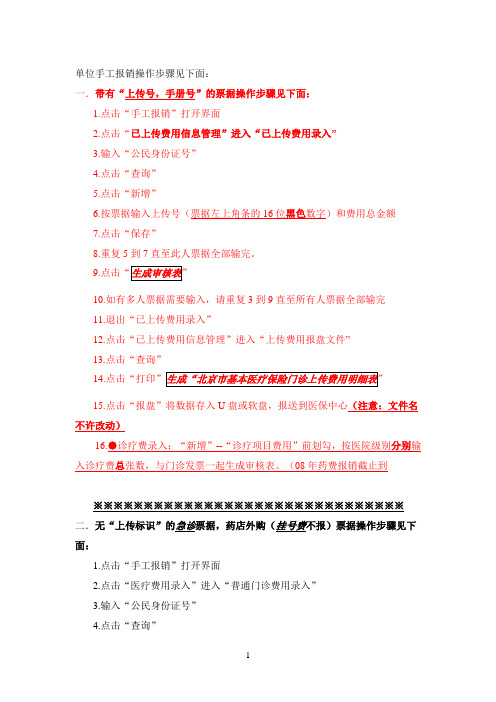
单位手工报销操作步骤见下面:一.带有“上传号,手册号”的票据操作步骤见下面:1.点击“手工报销”打开界面2.点击“已上传费用信息管理”进入“已上传费用录入”3.输入“公民身份证号”4.点击“查询”5.点击“新增”6.按票据输入上传号(票据左上角条的16位黑色数字)和费用总金额7.点击“保存”8.重复5到7直至此人票据全部输完。
9.10.如有多人票据需要输入,请重复3到9直至所有人票据全部输完11.退出“已上传费用录入”12.点击“已上传费用信息管理”进入“上传费用报盘文件”13.点击“查询”14.15.点击“报盘”将数据存入U盘或软盘,报送到医保中心(注意:文件名不许改动)16.●诊疗费录入:“新增”--“诊疗项目费用”前划勾,按医院级别分别输入诊疗费总张数,与门诊发票一起生成审核表。
(08年药费报销截止到※※※※※※※※※※※※※※※※※※※※※※※※※※※※※※※二.无“上传标识”的急诊票据,药店外购(挂号费不报)票据操作步骤见下面:1.点击“手工报销”打开界面2.点击“医疗费用录入”进入“普通门诊费用录入”3.输入“公民身份证号”4.点击“查询”5.点击“新增”6.按票据输入定点医疗机构、费用发生日期、单据号(票据右上角条形码下面一行小的黑色数字,如为门诊诊疗费可以不用输入单据号)、各项费用及合计7.点击“保存”8.重复5到7直至此人票据全部输完9.10.如有多人票据需要输入,请重复3到9直至所有人票据全部输完11.退出“普通门诊费用录入”12点击“数据报盘”进入“普通门诊报盘文件”13.点击“查询”14.15.点击“报盘”将数据存入U盘或软盘,报送到医保中心。
医保手工报销系统流程

医保手工报销系统流程一、准备阶段1、首先将每名员工所报的票据按日期前后顺序分好。
2、将2021年7月1号前后分开,7月1号之前的录在“医疗费用录入--普通门诊费用录入“;7月1号之后的分“已上传““未上传“两种,已上传的票据录在“已上传费用信息管理--已上传费用录入“,未上传的票据录在“医疗费用录入--普通门诊费用录入“。
急诊费用也同样先录到“医疗费用录入--普通门诊费用录入“中,社保中心审核后再确定是否给予报销。
二、录入阶段1、2021年7月1号前以及7月1号后未上传部分等。
登陆医保软件请更新至2.4.4版本--手工报销--医疗费用录入--普通门诊费用录入输入所需报销员工身份证号--查询--新增--选择定点医疗机构若不是该员工所选择定点医疗机构,请先将旁边的“全部医疗机构“激活,再从菜单中选择。
录入日期票据上的日期--录入单据号收据右上角的条形码号码,一个14-18位的数字--录入单据数--分别录入各种费用的金额诊疗费及挂号时的一张票据,可以录在其他费用中;自费部分可录,可不录;找不到相应项目录入的录在其他费用中。
--录入合计金额快捷键至今还不会用--保存--录下一张收据点击新增重复以上步骤,直至该员工所有票据录完。
生成审表生成后不能修改,所以请先确认一边,打印审核表一式两份。
2、2021年7月1号后已上传部分登陆医保软件请更新至2.4.4版本--手工报销--已上传费用信息管理--已上传费用录入输入所需报销员工身份证号--查询--新增--只需录入单据号及金额即可。
全部录入后--保存--生成审核表--打印审核表一式两份。
三、报盘注意,两个部分的报盘不一样1、登陆医保软件--手工报销--数据报盘--生成普通门诊报盘文件--保存打印明细表。
2、登陆医保软件--手工报销--已上传费用信息管理--生成已上传费用报销文件--保存打印明细表。
注意报盘的文件,不要删除,只能生成一次报盘。
购药医保报销须知:参保人员可持医疗保险卡在所有定点医疗机构、定点零售药店购药,其医药费用可用卡直接结算,购药时不计入社会统筹,全部由个人账户支付,如果个人帐户金用完,可以用现金支付。
手工报销费用录入报盘操作方法

手工报销费用录入报盘操作方法
手工报销费用录入报盘操作方法如下:
1. 打开报盘系统,进入费用录入模块。
2. 点击“新建报盘”按钮,创建一个新的报盘。
3. 在报盘信息中填写报盘日期、报盘类型、报盘编号等相关信息。
4. 在报盘明细中逐行录入费用信息。
每行录入一条费用,包括费用类型、费用金额、费用日期等信息。
5. 点击“保存”按钮,保存录入的费用信息。
6. 点击“生成报盘文件”按钮,系统会自动生成报盘文件,并将其保存到指定的文件夹中。
7. 将生成的报盘文件发送给相关人员,以进行后续的审核和处理。
8. 审核人员收到报盘文件后,可以通过报盘系统下载报盘文件,并进行费用的审核和处理。
审核人员可以在系统中查看费用明细,对不符合规定的费用进行退回或者退改费用。
9. 审核通过后,可以将费用信息推送给财务系统进行支付。
10. 根据实际情况,可以对报盘进行撤回、关闭、重新生成等操作。
以上是手工报销费用录入报盘操作的一般步骤,具体操作方法可能会根据不同的报盘系统而有所差异。
医疗机构报销系统操作说明
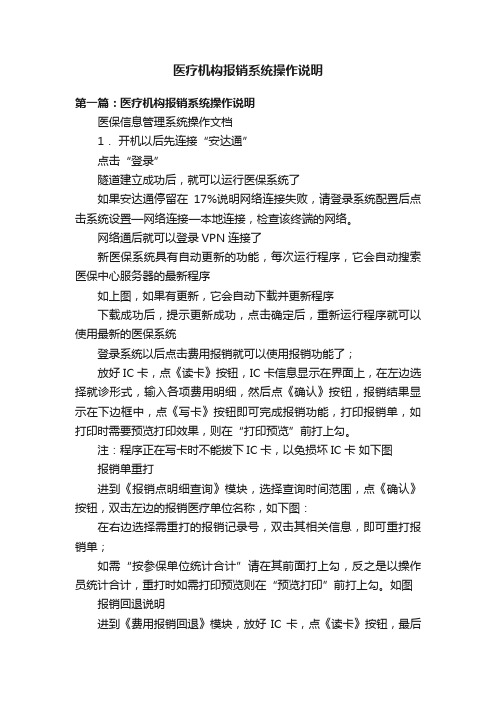
医疗机构报销系统操作说明第一篇:医疗机构报销系统操作说明医保信息管理系统操作文档1.开机以后先连接“安达通”点击“登录”隧道建立成功后,就可以运行医保系统了如果安达通停留在17%说明网络连接失败,请登录系统配置后点击系统设置—网络连接—本地连接,检查该终端的网络。
网络通后就可以登录VPN连接了新医保系统具有自动更新的功能,每次运行程序,它会自动搜索医保中心服务器的最新程序如上图,如果有更新,它会自动下载并更新程序下载成功后,提示更新成功,点击确定后,重新运行程序就可以使用最新的医保系统登录系统以后点击费用报销就可以使用报销功能了;放好IC卡,点《读卡》按钮,IC卡信息显示在界面上,在左边选择就诊形式,输入各项费用明细,然后点《确认》按钮,报销结果显示在下边框中,点《写卡》按钮即可完成报销功能,打印报销单,如打印时需要预览打印效果,则在“打印预览”前打上勾。
注:程序正在写卡时不能拔下IC卡,以免损坏IC卡如下图报销单重打进到《报销点明细查询》模块,选择查询时间范围,点《确认》按钮,双击左边的报销医疗单位名称,如下图:在右边选择需重打的报销记录号,双击其相关信息,即可重打报销单;如需“按参保单位统计合计”请在其前面打上勾,反之是以操作员统计合计,重打时如需打印预览则在“预览打印”前打上勾。
如图报销回退说明进到《费用报销回退》模块,放好IC卡,点《读卡》按钮,最后报销信息显示在界面上,如图点《回退》按钮,系统提示输入密码,密码是“manager1001,输入密码,点确定,检查IC卡是否已插好,点“是”,回退成功。
报销点与医保中心清算报表点击“医疗费用报销管理”的“报销点与医保中心清算汇总表”,弹出窗口。
本模块主要用于报销点与医保中心的汇总与查看,以便计帐统计。
主要说明是:清算数据是以月为单位,而且保存数据时必须是每月份开始的第一天,不然是不能保存的,如图打印清算报表时必须是使用16k 的连续纸才能打完报表当系统出现故障时,请制作一个U盘启动盘。
医保手工报销流程具体怎么操作
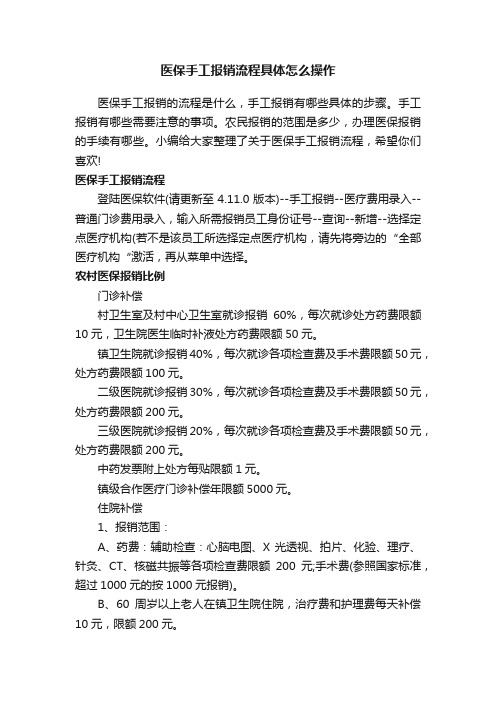
医保手工报销流程具体怎么操作医保手工报销的流程是什么,手工报销有哪些具体的步骤。
手工报销有哪些需要注意的事项。
农民报销的范围是多少,办理医保报销的手续有哪些。
小编给大家整理了关于医保手工报销流程,希望你们喜欢!医保手工报销流程登陆医保软件(请更新至4.11.0版本)--手工报销--医疗费用录入--普通门诊费用录入,输入所需报销员工身份证号--查询--新增--选择定点医疗机构(若不是该员工所选择定点医疗机构,请先将旁边的“全部医疗机构“激活,再从菜单中选择。
农村医保报销比例门诊补偿村卫生室及村中心卫生室就诊报销60%,每次就诊处方药费限额10元,卫生院医生临时补液处方药费限额50元。
镇卫生院就诊报销40%,每次就诊各项检查费及手术费限额50元,处方药费限额100元。
二级医院就诊报销30%,每次就诊各项检查费及手术费限额50元,处方药费限额200元。
三级医院就诊报销20%,每次就诊各项检查费及手术费限额50元,处方药费限额200元。
中药发票附上处方每贴限额1元。
镇级合作医疗门诊补偿年限额5000元。
住院补偿1、报销范围:A、药费:辅助检查:心脑电图、X光透视、拍片、化验、理疗、针灸、CT、核磁共振等各项检查费限额200元;手术费(参照国家标准,超过1000元的按1000元报销)。
B、60周岁以上老人在镇卫生院住院,治疗费和护理费每天补偿10元,限额200元。
2、报销比例:镇卫生院报销60%;二级医院报销40%;三级医院报销30%。
大病补偿镇风险基金补偿:凡参加合作医疗的住院病人一次性或全年累计应报医疗费超过5000元以上分段补偿,即5001-10000元补偿65%,10001-18000元补偿70%,镇级合作医疗住院及尿毒症门诊血透、肿瘤门诊放疗和化疗补偿年限额1.1万元。
哪些不属于报销范围自行就医(未指定医院就医或不办理转诊单)、自购药品、公费医疗规定不能报销的药品和不符合计划生育的医疗费用;门诊治疗费、出诊费、住院费、伙食费、陪客费、营养费、输血费(有家庭储血者除外,按有关规定报销)、冷暖气费、救护费、特别护理费等其他费用;车祸、打架、自杀、酗酒、工伤事故和医疗事故的医疗费用;矫形、整容、镶牙、假肢、脏器移植、点名手术费、会诊费等;报销范围内,限额以外部分。
费用报销系统操作指导及常见问题答疑
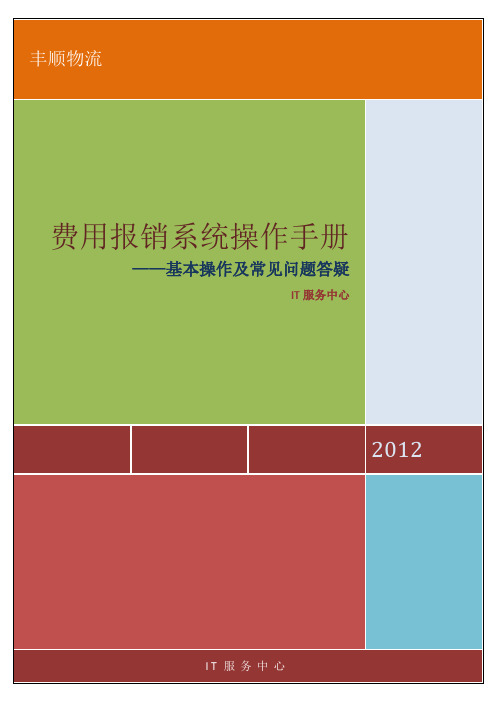
目录系统菜单及基本操作 (3)1. 主菜单 (3)1.1 统计页面 (3)1.2 账户信息资料 (3)1.3 报销工作流 (4)1.4 借支工作流 (10)1.5 付款工作流 (11)1.6 我的申请类别 (12)常见操作问题答疑 (13)一、权限问题 (13)二、账户设置问题 (13)三、费用类型选择 (15)四、打印相关 (21)五、操作相关 (22)六、系统异常 (28)七、常见操作答疑 (29)备注:按住ctrl并单击可访问超链接。
系统菜单及基本操作1.主菜单主菜单中包含统计页面、报销工作流(见单付款)、借支工作流(适用内部员工)、付款工作流(适用外部客户、供应商)、账户信息资料、我的申请类别(自己设置)。
1.1统计页面统计页面可以直接查看各种单据的状态信息,方便用户快速了解单据还款情况。
1.2账户信息资料使用费用报销系统起草工作流前最重要的是要录入正确的账户信息资料,即收款人信息。
点击“新增”即可添加账户信息:注意:请正确录入账户信息资料;收银员录入时需与OA财务管理下的个人银行账户资料信息一致,且账户处于正常状态,如果不一致会导致工作流无法提交。
账户资料录入后可以起草报销、付款或借款工作流:1.3报销工作流报销工作流(见单付款)主要用于各经营、运作部门日常补充备用金报销以及职能部门个人报销。
且经营、运作、职能部门申请的借款单、付款单(除资金调拨、银行还贷、车辆还贷、车辆付款、月发月送)点击“冲借款”/“冲付款”后也会自动关联到报销单进行转报销。
操作步骤:1、点击新增按钮,出现编辑界面:注意:请检查申请人部门及申请人公司,如果费用报销系统和通讯录都显示错误,请联系IT 服务中心;如果通讯录显示正确但费用报销系统中显示错误,请联系财务信息化项目推进小组进行修改。
2、确定无误后选择工作流名称:3、正确填写收款方信息、汇款日期及手机号:选择收款方后会自动弹出对应的账户性质、省份、开户行等信息。
- 1、下载文档前请自行甄别文档内容的完整性,平台不提供额外的编辑、内容补充、找答案等附加服务。
- 2、"仅部分预览"的文档,不可在线预览部分如存在完整性等问题,可反馈申请退款(可完整预览的文档不适用该条件!)。
- 3、如文档侵犯您的权益,请联系客服反馈,我们会尽快为您处理(人工客服工作时间:9:00-18:30)。
手工报销系统操作流程
一、下载安装手工报销软件。
登录“北京市社会保险网上服务平台”
(/csibiz/home/)下载:《北京市社会保险系统企业管理子系统》普通单位版(V5.0.0补丁)和《北京市社会保险系统企业管理子系统》普通单位版(最新版补丁)。
下载完成后,解压,双击“setup.exe”图标进行安装。
在安装过程中,建议以系统默认位置为安装路径,以免造成软件发成错误。
安装完成后再安装升级包文件(即最新版补丁),安装完成后桌面上会显示如下图标。
二、获取人员信息。
1、参保单位登录一证通后,在“查询管理”-“定制查询”模块,选择“企业版信息下载”成功提交请求,第二天可下载单位信息。
2、可携带U盘、社保登记证或营业执照副本到社保中心登记征缴科咨询窗口拷贝信息。
三、导入人员信息。
登陆软件打开“数据采集”窗口,进入“数据交换”菜单下“医疗基础数据导入”界面,通过浏览选择本单位人员信息后,点击导入。
初次使用该软件进行手工报销的,需要输入联系人、联系电话。
在“视图”→“医保联系人管理”模块中可做添加和修改医保联系人及联系电话。
四、整理申报单据。
按年度分别汇总普通门(急)诊大额费用和住院类医疗费用。
五、手工报销软件操作。
(一)系统登录。
1、打开“企业版软件”,选择“手工报销”模块。
2、进入企业版软件系统,默认用户名为“Admin”,口令为“1”。
3、初次使用企业版软件进行手工报销的,需要输入联系人和联系电话。
在“视图”目录中选择“医保联系人管理”进行录入。
4、录入详细信息后,点击保存。
(二)普通门(急)诊费用的手工报销操作。
1、无“上传”标识费用。
(1)单据录入。
①选择“普通门诊费用录入”。
②输入公民身份证号,点击“查询”。
③点击“新增”。
④选择定点医疗机构,中医类,专科类,A类医疗机构或因急诊就医而产生的非本人选定的定点医疗机构产生的费用单据,需勾选“显示全部医疗机构”后再进行选择。
⑤录入费用日期,费用发生地,单据张数为“1”,各个分项明细,汇总合计。
确认无误后点击“保存”。
注:外埠门诊费用须在“本埠/外埠”下拉菜单中选择“外埠”;持专用外配处方在药店购药费用须在“外购处方标识”下拉菜单中选择“是”。
⑥诊疗费和医事服务费录入:按照医院级别录入相应模块,确认无误后点击“保存”。
⑦继续录入无“上传”标识的单据,重复步骤③-⑤。
⑧无“上传”标识所有单据录入完毕后勾选“交易信息”,点击“生成审核单”。
⑨确认生成审批表。
⑩审批单确认。
⑪生成审核表成功。
⑫打印审核表,需一式两份并加盖单位公章。
(2)生成数据报盘文件。
①进入“数据报盘”目录,选择“生成普通门诊报盘文件”。
②选择单位名称,点击“查询”。
③确认报盘信息后,点击“报盘”。
④系统自动生成文件名,选择目录进行保存。
注:系统生成文件名不能更改。
⑤报盘成功。
⑥打印明细表。
(3)信息回退(若修改报盘后的数据,则执行此项操作)。
①报盘回退。
进入“综合查询”目录,选择“手工报销报盘历史查询(普通门诊)”模块。
选择单位名称,点击“查询”。
勾选“报盘历史”信息,点击“报盘回退”。
报盘回退成功。
②审核单回退。
选择“综合查询”目录下选择“手工报销审核单历史查询”模块。
选择单位名称,点击“查询”。
勾选要回退的“审核单历史信息”,点击“审核单回退”。
回退成功。
③“交易信息”回退。
窗口自动跳回“普通门诊费用录入”界面。
勾选交易信息,点击“删除”。
删除成功。
2、有“上传”标识的费用。
(1)单据录入。
①进入“已上传费用信息管理”目录,选择“已上传费用录入”。
②输入公民身份证号码,点击“查询”。
③点击“新增”。
④输入“单据号”与单笔费用金额以及就诊医院名称,点击“保存”。
⑤保存之后的信息出现在窗口左侧“交易信息”栏,所有“上传”
标识单据录入,重复上述步骤③-④。
⑥门诊诊疗费用或医事服务费用录入,点击“新增。
⑦勾选“医事服务费”,通过下拉菜单选择不同级别的诊疗费。
⑧录入单据张数,就诊医院名称,费用总额自动生成,点击“保存”。
注:“诊疗项目费用”录入方法参照“医事服务费”录入步骤⑥-⑧。
⑨有“上传”标识的普通门(急)诊医疗费用单据、门诊诊疗费、医事服务费全部录入完毕后,点击“生成审核表”。
⑩审批单确认。
⑪生成审批表成功,打印审核表,需一式两份并加盖单位公章。
(2)生成数据报盘文件。
①进入“已上传费用信息管理”目录,选择“生成上传费用手工报盘文件”。
②选择单位名称,点击“查询”。
③确认信息无误,点击“报盘。
④系统自动生成文件名,选择路径保存。
注:系统生成文件名不能更改。
⑤报盘成功,打印明细表,需一式两份并加盖单位公章。
(3)信息回退(若修改报盘后的数据,需执行此操作)。
①报盘回退。
进入“已上传费用信息管理”目录,选择“上传数据手工报销报盘历史查询”。
选择单位名称,点击“查询”。
勾选待回退“报盘历史”,点击“报盘回退”。
报盘回退成功。
②审核单回退。
在“已上传费用信息管理”目录下,选择“已上传费用审核表查询”。
勾选待回退“审核单历史信息”,点击“审核单回退”。
确认审批单回退。
③“交易信息”回退。
审核表回退成功后,窗口自动跳转回“已上传费用录入”界面。
勾选待删除“交易信息”,点击“删除”。
删除成功。
(三)急诊留观、门诊特殊病、住院医疗费和外埠诊疗费手工报销操作。
急诊留观、门诊特殊病、住院医疗费和外埠诊疗费用在相应模块分别进行录机、报盘和回退操作,具体操作方法参照“普通门(急)诊费用的手工报销操作中无“上传”标识费用”的步骤进行录入。
注:在外埠发生的住院费用需要在“住院费用录入”模块中进行
录入,并在“本埠/外埠”下拉菜单中选择“外埠”。
